如何使用HomeKit实现Siri控制继电器
周末闲着无聊折腾了下智能家居的东西,还是蛮好玩的,两天其实弄得东西蛮多的,后面会慢慢说来,包括树莓派的系统安装,如何去实现默认使用spi接口显示器,不使用hdmi,如何去开发zigbee开发板,很多东西都是折腾了很久的,三言两语讲不清。后面文章会慢慢道来,这里先用一篇文章大概的描述一下整个流程,以及演示最后的效果。
如何使用HomeKit实现Siri控制继电器
瞎扯
周末闲着无聊折腾了下智能家居的东西,还是蛮好玩的,两天其实弄得东西蛮多的,后面会慢慢说来,包括树莓派的系统安装,如何去实现默认使用spi接口显示器,不使用hdmi,如何去开发zigbee开发板,很多东西都是折腾了很久的,三言两语讲不清。后面文章会慢慢道来,这里先用一篇文章大概的描述一下整个流程,以及演示最后的效果。
准备工具
- 1.树莓派
- 2.仿真器
- 3.CC2350Zigbee开发板(两个,1个做节点,一个负责做网关)
- 4.继电器一个
来个全家福:

从左到右依次为仿真器,Zigbee网关,Zigbee节点,树莓派二代B+
开车
- 1.给树莓派安装上GoLang 直通车
- 2.使用SmarkRF Flash Programmer连接仿真器给网关节点刷入Coordinator.hex
- 3.使用同样的方法给子节点刷入EndDevice1.hex
完成上面三个步骤后使用串口工具向网关节点发送3A 00 01 0A 00 31 23使用hex发送,观察Zigbee子节点中的继电器是否打开,打开的话你zigbee环节配置也就结束了.
3A 00 01 0A 01 30 23为关闭继电器(可以测试下看看起不起作用)
如图:
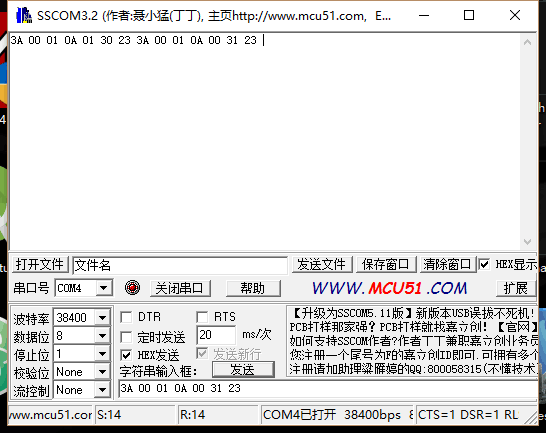
命令发送成功的话串口会返回相同的hex比特数组
下面是树莓派的设置:
ssh pi@ip连接树莓派
在GO的工作目录下新建一个go文件代码AppHome.go(下面的github地址中有)
运行go get然后go run AppHome
如图:
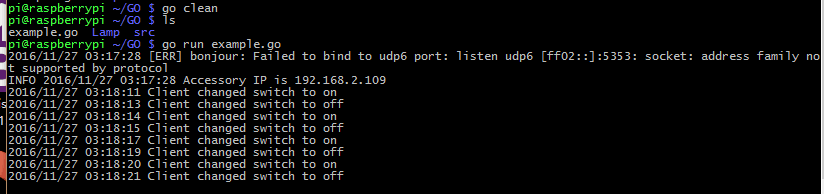 我本地的测试文件名称为example.go(不要在意这些细节)
这时我们打开苹果手机或者iPad之类的,带苹果家庭功能的设备.选择添加设备是不是看到一个名称为csi0n的设备,连接它,输入PIN:19930109,连接成功!下面就可以使用开关功能了,当然也可以使用siri对开关进行控制:
我本地的测试文件名称为example.go(不要在意这些细节)
这时我们打开苹果手机或者iPad之类的,带苹果家庭功能的设备.选择添加设备是不是看到一个名称为csi0n的设备,连接它,输入PIN:19930109,连接成功!下面就可以使用开关功能了,当然也可以使用siri对开关进行控制:
如图:
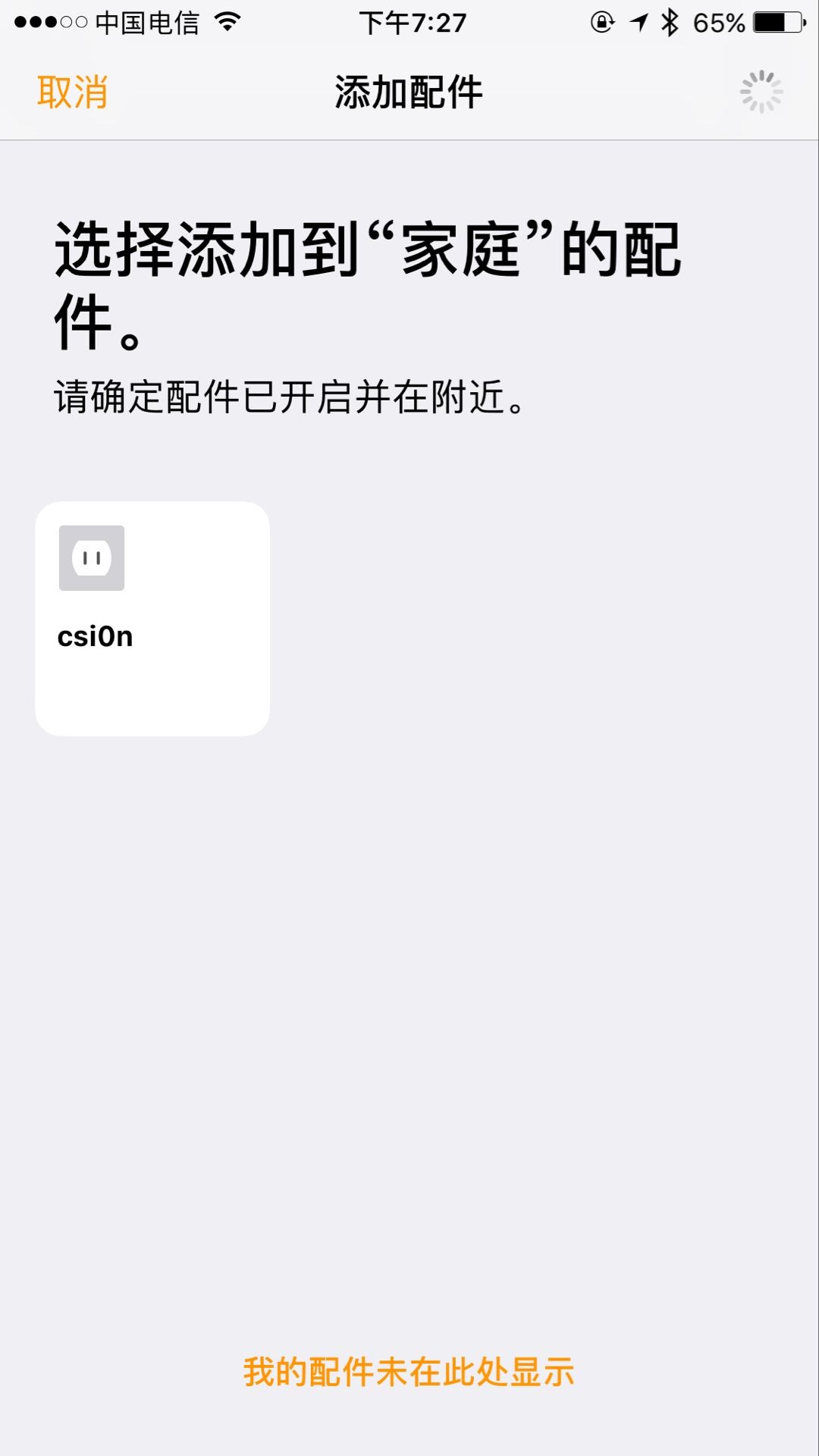
最后上一个演示视频:
网关接收到zigbee命令之后将指令发送给了zigbee节点,节点之间使用无线连接,从而控制了继电器,连接上220v的设备之后就能发挥相应的作用,比如控制点灯等。